Gambaran umum penargetan kerangka kerja
Di Visual Studio, Anda dapat menentukan versi .NET yang Anda inginkan untuk ditargetkan oleh proyek Anda. Penargetan kerangka kerja membantu menjamin bahwa aplikasi hanya menggunakan fungsionalitas yang tersedia dalam versi kerangka kerja yang ditentukan. Agar aplikasi .NET Framework berjalan di komputer lain, versi kerangka kerja yang ditargetkan aplikasi harus kompatibel dengan versi kerangka kerja yang diinstal di komputer.
Solusi Visual Studio dapat berisi proyek yang menargetkan versi .NET yang berbeda. Namun, perhatikan bahwa Anda hanya dapat membangun terhadap satu versi .NET baik menggunakan kondisional referensi untuk satu build atau membangun biner yang berbeda secara rekursif untuk setiap versi. Untuk informasi selengkapnya tentang kerangka kerja target, lihat Kerangka kerja target.
Tip
Anda juga dapat menargetkan aplikasi untuk platform yang berbeda. Untuk informasi selengkapnya, lihat Multi-penargetan.
Fitur penargetan kerangka kerja
Penargetan kerangka kerja mencakup fitur-fitur berikut:
Saat Anda membuka proyek yang menargetkan versi kerangka kerja sebelumnya, Visual Studio dapat secara otomatis meningkatkan proyek atau membiarkan target apa adanya.
Saat membuat proyek .NET Framework, Anda dapat menentukan versi .NET Framework yang ingin Anda targetkan.
Anda dapat menargetkan beberapa kerangka kerja dalam satu proyek.
Anda dapat menargetkan versi .NET yang berbeda di masing-masing dari beberapa proyek dalam solusi yang sama.
Anda dapat mengubah versi .NET yang ditargetkan proyek yang ada.
Saat Anda mengubah versi .NET yang ditargetkan proyek, Visual Studio membuat perubahan yang diperlukan pada referensi dan file konfigurasi.
Saat Anda mengerjakan proyek yang menargetkan versi kerangka kerja sebelumnya, Visual Studio secara dinamis mengubah lingkungan pengembangan, sebagai berikut:
Ini memfilter item dalam kotak dialog Tambahkan Item Baru, kotak dialog Tambahkan Referensi Baru, dan kotak dialog Tambahkan Referensi Layanan untuk menghilangkan pilihan yang tidak tersedia dalam versi yang ditargetkan.
Ini memfilter kontrol kustom di Kotak Alat untuk menghapus kontrol yang tidak tersedia dalam versi yang ditargetkan dan hanya menampilkan kontrol terbaru saat beberapa kontrol tersedia.
Ini memfilter IntelliSense untuk menghilangkan fitur bahasa yang tidak tersedia dalam versi yang ditargetkan.
Ini memfilter properti di jendela Properti untuk menghilangkan properti yang tidak tersedia dalam versi yang ditargetkan.
Ini memfilter opsi menu untuk menghilangkan opsi yang tidak tersedia dalam versi yang ditargetkan.
Untuk build, ia menggunakan versi pengkompilasi dan opsi pengkompilasi yang sesuai untuk versi yang ditargetkan.
Catatan
- Penargetan kerangka kerja tidak menjamin bahwa aplikasi Anda akan berjalan dengan benar. Anda harus menguji aplikasi Anda untuk memastikan aplikasi berjalan terhadap versi yang ditargetkan.
- Anda tidak dapat menargetkan versi kerangka kerja di bawah .NET Framework 2.0.
Mengubah kerangka kerja target
Dalam proyek Visual Basic, C#, atau F# yang ada, Anda mengubah versi .NET target dalam kotak dialog properti proyek. Untuk informasi tentang cara mengubah versi target untuk proyek C++, lihat Cara memodifikasi kerangka kerja target dan set alat platform sebagai gantinya.
Di Penjelajah Solusi, buka menu konteks klik kanan untuk proyek yang ingin Anda ubah, lalu pilih Properti.
Di kolom kiri jendela Properti , pilih tab Aplikasi .
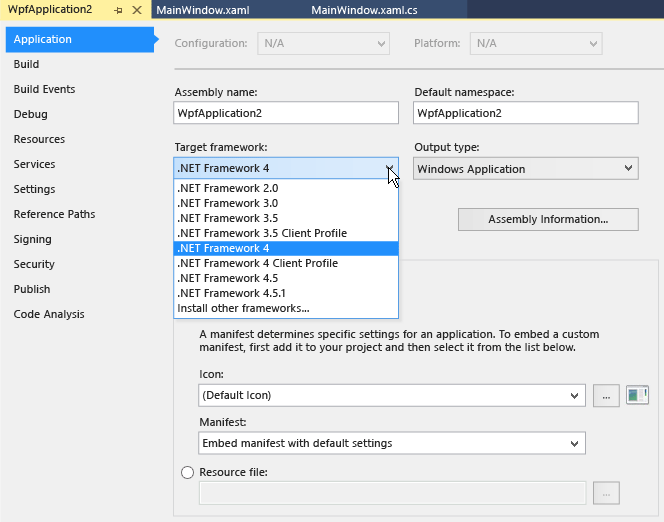
Catatan
Setelah membuat aplikasi UWP, Anda tidak dapat mengubah versi Windows atau .NET yang ditargetkan.
Di daftar Kerangka Kerja Target, pilih versi yang Anda inginkan.
Dalam kotak dialog verifikasi yang muncul, pilih tombol Ya .
Proyek dibongkar. Saat dimuat ulang, ia menargetkan versi .NET yang baru saja Anda pilih.
Di Penjelajah Solusi, buka menu konteks klik kanan untuk proyek yang ingin Anda ubah, lalu pilih Properti.
Di kolom kiri jendela Properti , pilih tab Aplikasi .
Catatan
Setelah membuat aplikasi UWP, Anda tidak dapat mengubah versi Windows atau .NET yang ditargetkan.
Di daftar Kerangka Kerja Target, pilih versi yang Anda inginkan.
Untuk proyek .NET Framework, dialog yang Anda lihat mungkin terlihat mirip dengan cuplikan layar berikut:
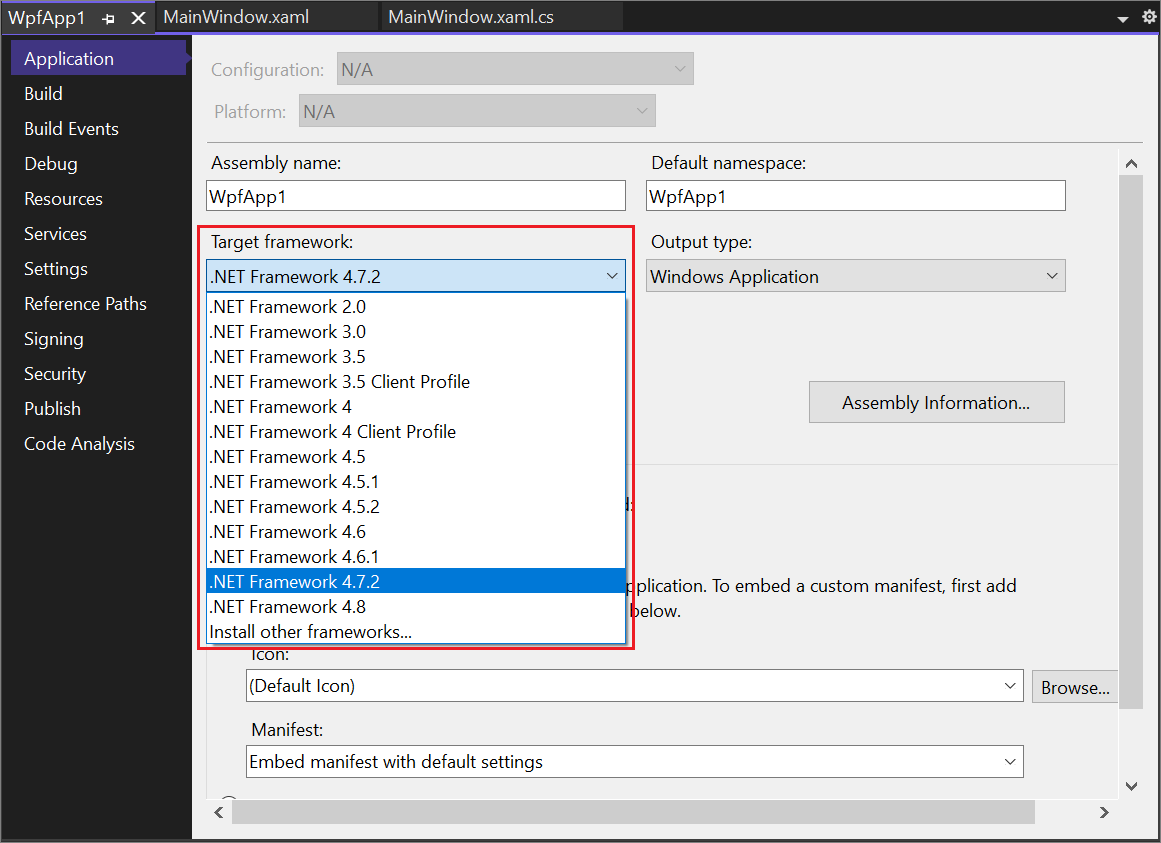
Untuk proyek .NET, dialog mungkin terlihat mirip dengan cuplikan layar berikut:

Jika kotak dialog verifikasi muncul, pilih tombol Ya .
Proyek dibongkar. Saat dimuat ulang, ia menargetkan versi .NET yang baru saja Anda pilih.
Catatan
Jika kode Anda berisi referensi ke versi .NET yang berbeda dari yang Anda targetkan, pesan kesalahan mungkin muncul saat Anda mengkompilasi atau menjalankan kode. Untuk mengatasi kesalahan ini, ubah referensi. Lihat Memecahkan masalah kesalahan penargetan .NET.
Tip
Bergantung pada kerangka kerja target, kerangka kerja tersebut dapat diwakili dengan cara berikut dalam file proyek:
- Untuk aplikasi .NET Core:
<TargetFramework>netcoreapp2.1</TargetFramework> - Untuk aplikasi .NET Standard:
<TargetFramework>netstandard2.0</TargetFramework> - Untuk aplikasi .NET Framework:
<TargetFrameworkVersion>v4.7.2</TargetFrameworkVersion>
Pilih versi kerangka kerja target
Saat membuat proyek .NET Framework, Anda dapat memilih versi .NET Framework target setelah memilih templat proyek. Daftar kerangka kerja yang tersedia mencakup versi kerangka kerja terinstal yang berlaku untuk jenis templat yang dipilih. Untuk templat proyek non-.NET Framework, misalnya templat .NET Core, daftar drop-down Framework tidak muncul.
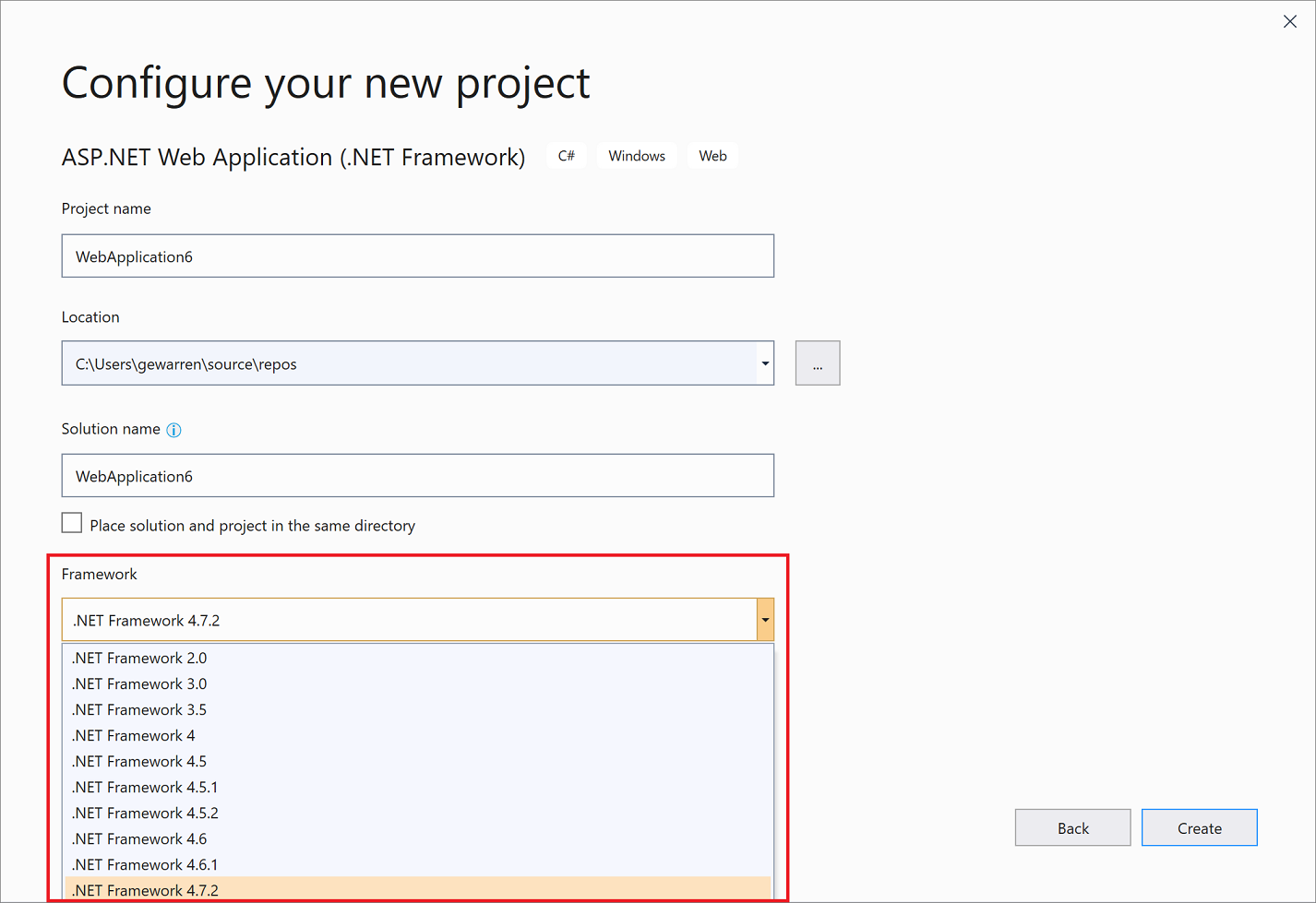
Jika Anda memilih untuk membuat proyek .NET Framework, Anda akan melihat antarmuka yang mirip dengan cuplikan layar berikut:
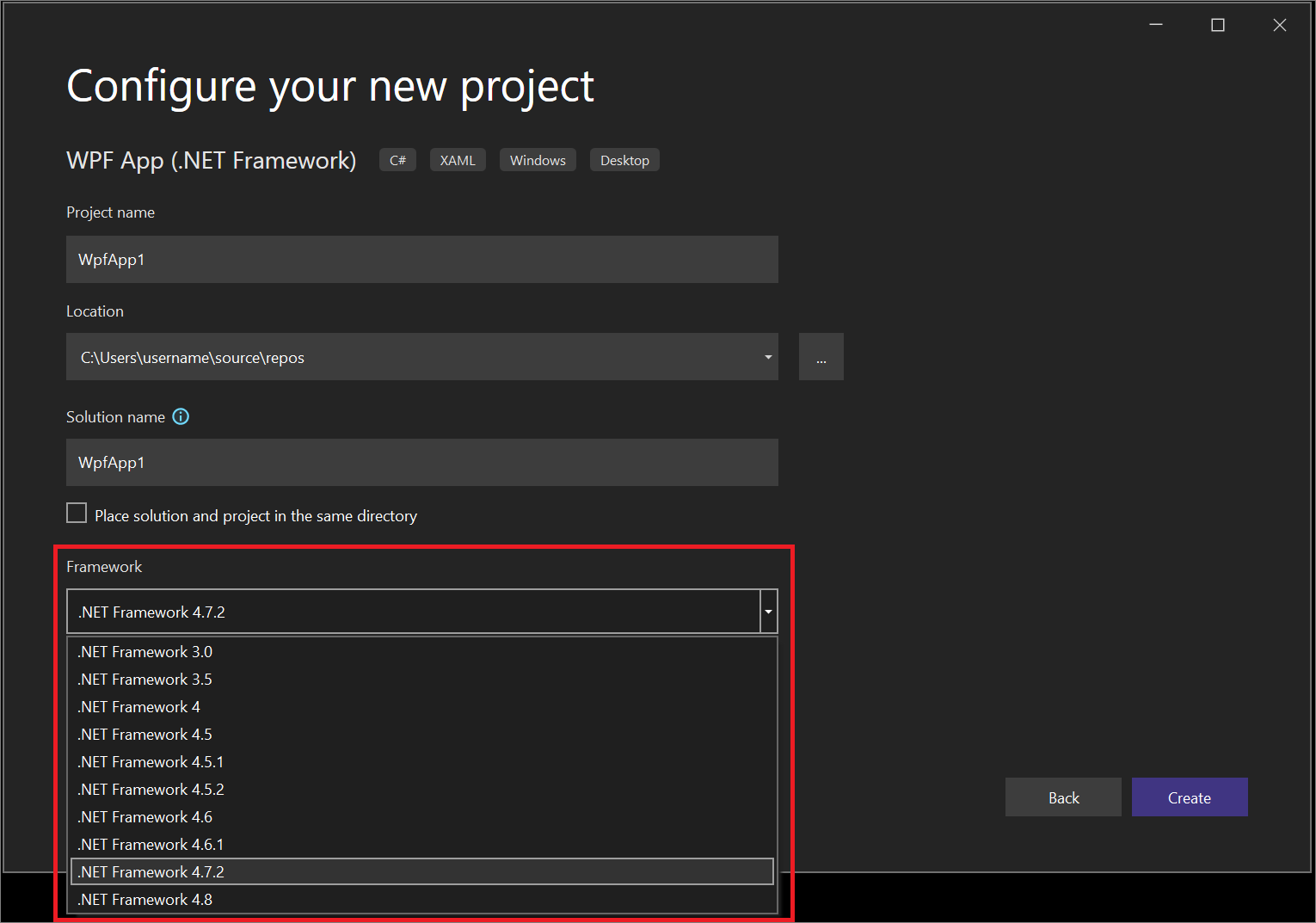
Jika Anda memilih untuk membuat proyek .NET, Anda akan melihat antarmuka pengguna (UI) yang mirip dengan dua cuplikan layar berikut.
Layar pertama yang akan Anda lihat adalah dialog Konfigurasikan proyek baru Anda.
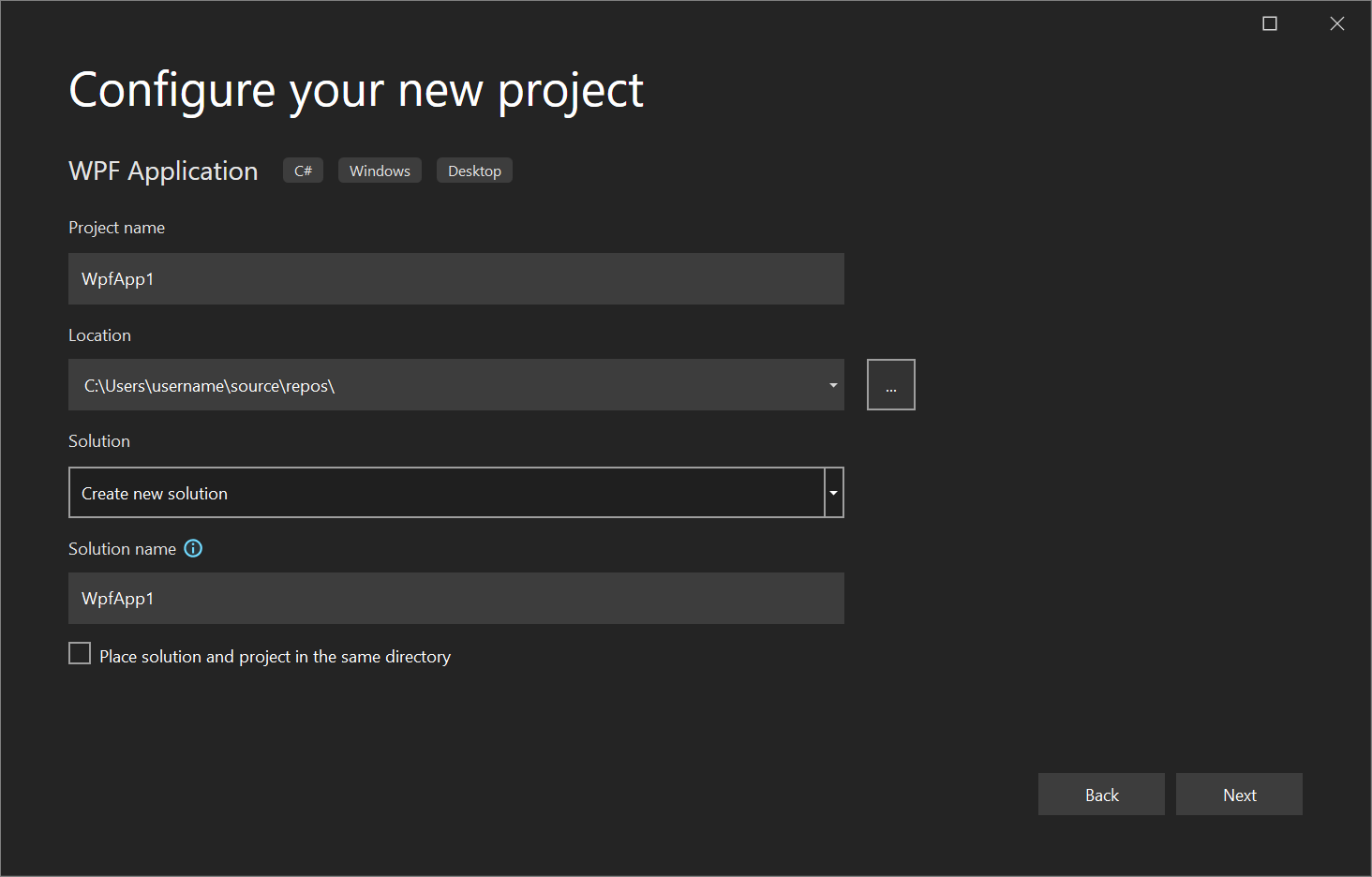
Layar kedua yang akan Anda lihat adalah dialog Opsi tambahan.

Mengatasi referensi perakitan sistem dan pengguna
Untuk menargetkan versi .NET, Anda harus terlebih dahulu menginstal referensi rakitan yang sesuai. Anda dapat mengunduh paket pengembang untuk versi .NET yang berbeda di halaman unduhan .NET.
Untuk proyek .NET Framework, kotak dialog Tambahkan Referensi menonaktifkan rakitan sistem yang tidak berkaitan dengan versi .NET Framework target sehingga tidak dapat ditambahkan secara tidak sengaja ke proyek. (Rakitan sistem adalah file .dll yang disertakan dalam versi .NET Framework.) Referensi yang termasuk dalam versi kerangka kerja yang lebih tinggi dari versi yang ditargetkan tidak akan diselesaikan, dan kontrol yang bergantung pada referensi seperti itu tidak dapat ditambahkan. Jika Anda ingin mengaktifkan referensi seperti itu, reset target .NET Framework proyek ke yang menyertakan referensi.
Untuk informasi selengkapnya tentang referensi perakitan, lihat Mengatasi rakitan pada waktu desain.
Aktifkan LINQ
Saat Anda menargetkan .NET Framework 3.5 atau yang lebih baru, referensi ke System.Core dan impor tingkat proyek untuk System.Linq (hanya di Visual Basic) ditambahkan secara otomatis. Jika Anda ingin menggunakan fitur LINQ, Anda juga harus mengaktifkan Option Infer (hanya di Visual Basic). Referensi dan impor dihapus secara otomatis jika Anda mengubah target ke versi .NET Framework sebelumnya. Untuk informasi selengkapnya, lihat Bekerja dengan LINQ.
Baca juga
Saran dan Komentar
Segera hadir: Sepanjang tahun 2024 kami akan menghentikan penggunaan GitHub Issues sebagai mekanisme umpan balik untuk konten dan menggantinya dengan sistem umpan balik baru. Untuk mengetahui informasi selengkapnya, lihat: https://aka.ms/ContentUserFeedback.
Kirim dan lihat umpan balik untuk